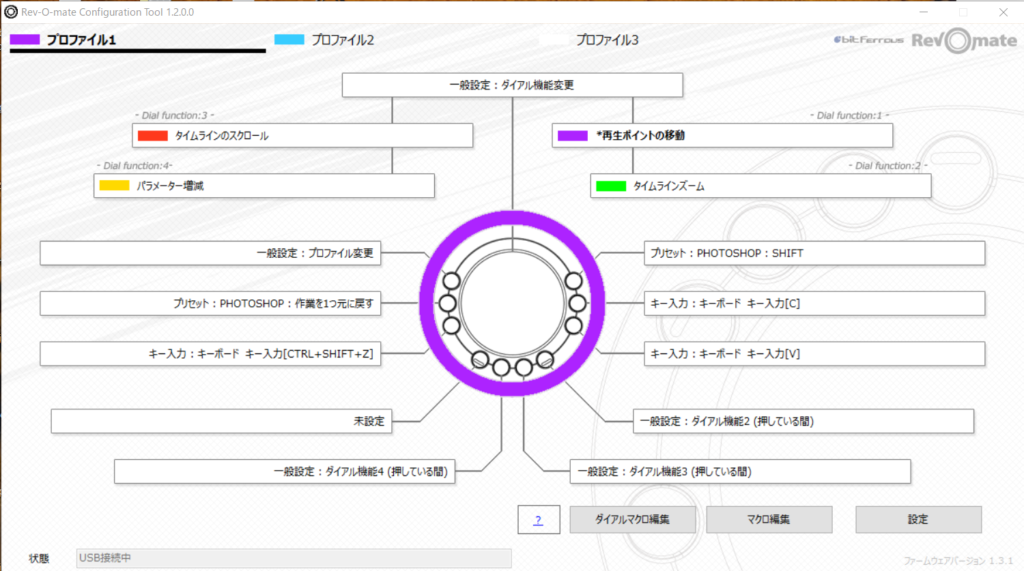メインPCのマザーX570M Pro4にはSSD用の2スロットとは別にWi-FI/Bluetoothカード用のスロットが実装されています。
ASRock マザーボード X570 M Pro4 AMD Ryzen 5000 シリーズ CPU ( Soket AM4 ) 対応 X570 Micro ATX マザー…
せっかくなのでとこちらを購入して取り付けたんですが、たぶんこの頃から時折Windowsのデバイス挿抜音が鳴りっぱなしになる現象が起きていました。USBフラッシュメモリを指したり抜いたりすると鳴るあのビボ↑、ボビ↓みたいなヤツ。
OKN AX210 WiFi 6e lanカード、AX210NGW はWiFiを6GHz、2230、2×2 AX+BT 5.2+トライバンドに拡張、RF ケー…
なんとなくですがある程度PCが暖まってくると鳴り始める感じ。デバイスマネージャーなどでもツリーがリロードされる、一部の枝が開いたりするので、なんとなくネットワークデバイスかなーくらいで、デバイス自体がリストから消えたり現れたりはしないので断定には至らず。
Windows11にアップグレードにしらワンチャン治るかと期待したんですがかわらず。その後、Wi-Fi6E対応のチップのものを買いつつも面倒で放置してあったんですが、先日RTX4090取付でバラした時についてに組み込みました。
が、結局それでも症状はかわらず。Wi-Fi用M.2スロット自体の問題でしょうか。
それなりにストレスを感じて時折ググったりしつつも、Bluetoothは必要だしそのままにしてたんですが、せっかくRTX4090詰んだしということでいくつかゲームを進める中で、コントローラー(DualSense Edge)がかなりの頻度で切れる(操作に反応しなくなる)現象が発生。やはり感度の問題らしく、コントローラーをケースに近づけると復帰したりします。
こりゃ全く使い物にならないぞということで、感度を疑ってM.2のカードを無効化して昔使っていたUSB Bluetoothアダプタに戻してみました。それもPCケース背面のUSBポートではなく、卓上にあるUSBハブに接続。まだ1日程度ですがまったく切断は起きず。やはりPCケース内だと電波を遮る金属パネルやノイズなどもあって感度が激落ちなんでしょうか。背面パネルからアンテナも出てますがたぶんWi-Fi用であってBluetoothの外部アンテナとしては機能してないのかな。
今回使用したのはこちら。
エレコム Bluetooth USB アダプタ USB-Aコネクタ Class2 Bluetooth4.0 超小型 省電力 EDR/LE対応 [Windows …
USB BluetoothはよくUSB3.0のノイズで干渉をうけるからUSB2.0ポートに挿すべし、などと言われますが、もはや背面ポートもハブもUBS3.0なので気にせずというかやむを得ず3.0接続ですが、今のところ問題はなさそう。
まだ経過観察中ですが内蔵Wi-Fi/Bluetoothを無効化したことでビボ↑/ボビ↓音も止んだ気がします。(止んでませんでしたorz)。まぁ取り外しはグラボを外さないとでかなり面倒なので当面このまま無効化しておくかな。たまーに有線ネットが調子悪い時やWi-Fi機器のセットアップなどにWi-Fi使うんですがまぁその時に一時的に有効化もできるし。
DualSense EdgeはUSBケーブルで有線接続する手もありますが、そこまでガチゲーマーではないし扱いやすさでワイヤレスで使いたかったので解決してひと安心です。
デスクトップのオンボードBluetoothで信号断に困っている方の参考になれば。